Hướng dẫn cách ẩn tin nhắn Zalo
Nhiều người sử dụng Zalo chủ yếu để nghe, gọi và nhắn tin miễn phí. Nhưng liệu bạn có biết rằng, Zalo có 1 tính năng rất thú vị đó chính là ẩn tin nhắn hay chưa? Nếu đây chính là tính năng bạn đang muốn tìm hiểu, hãy tham khảo vài viết của Thiết kế web Cần Thơ các cách ẩn tin nhắn Zalo một cách dễ dàng nhất nhé.
1. Cách ẩn tin nhắn Zalo
- Cách 1: Cách ẩn tin nhắn Zalo
Bước 1: Mở ứng dụng Zalo trên điện thoại hoặc máy tính của bạn
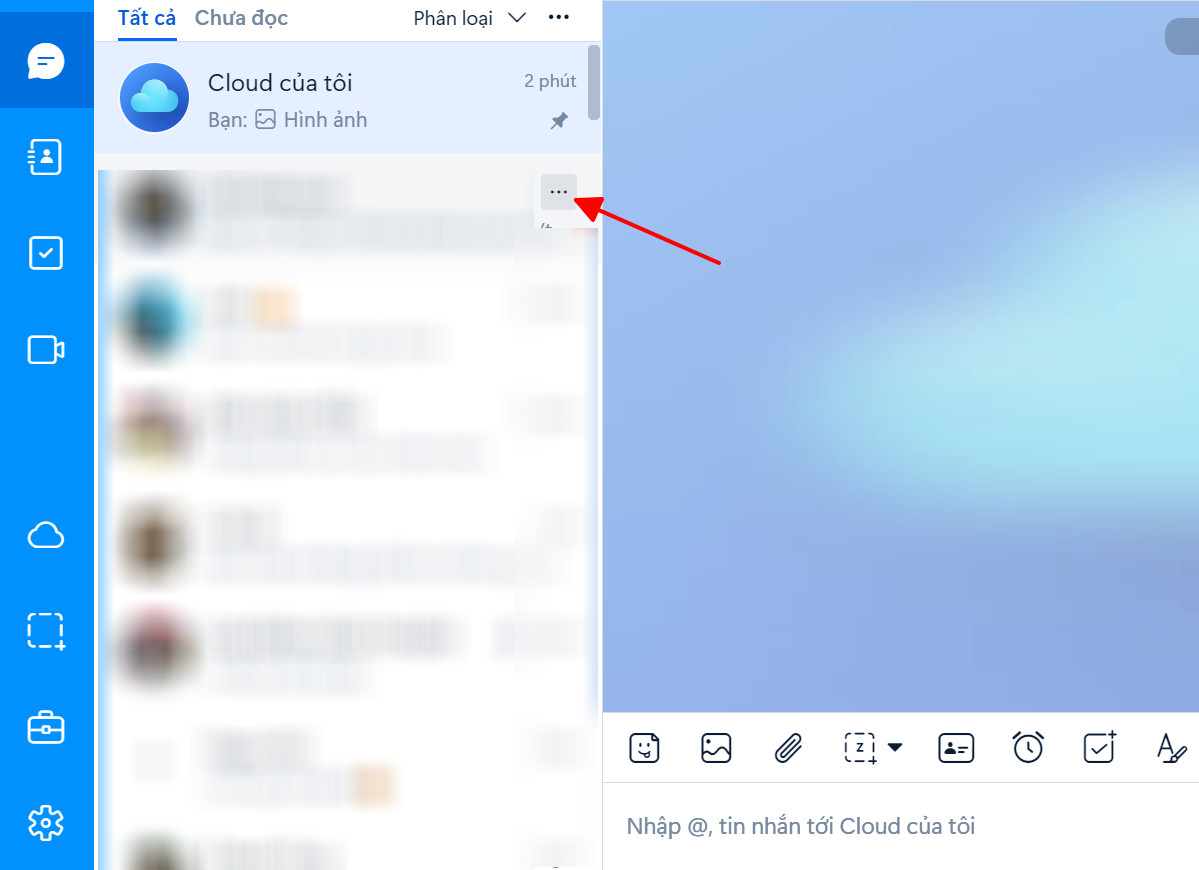
Bước 2: Cách ẩn tin nhắn Zalo: Tại danh sách tin nhắn của bạn → Chọn đoạn hội thoại bạn muốn ẩn → Vuốt nhẹ sang bên trái
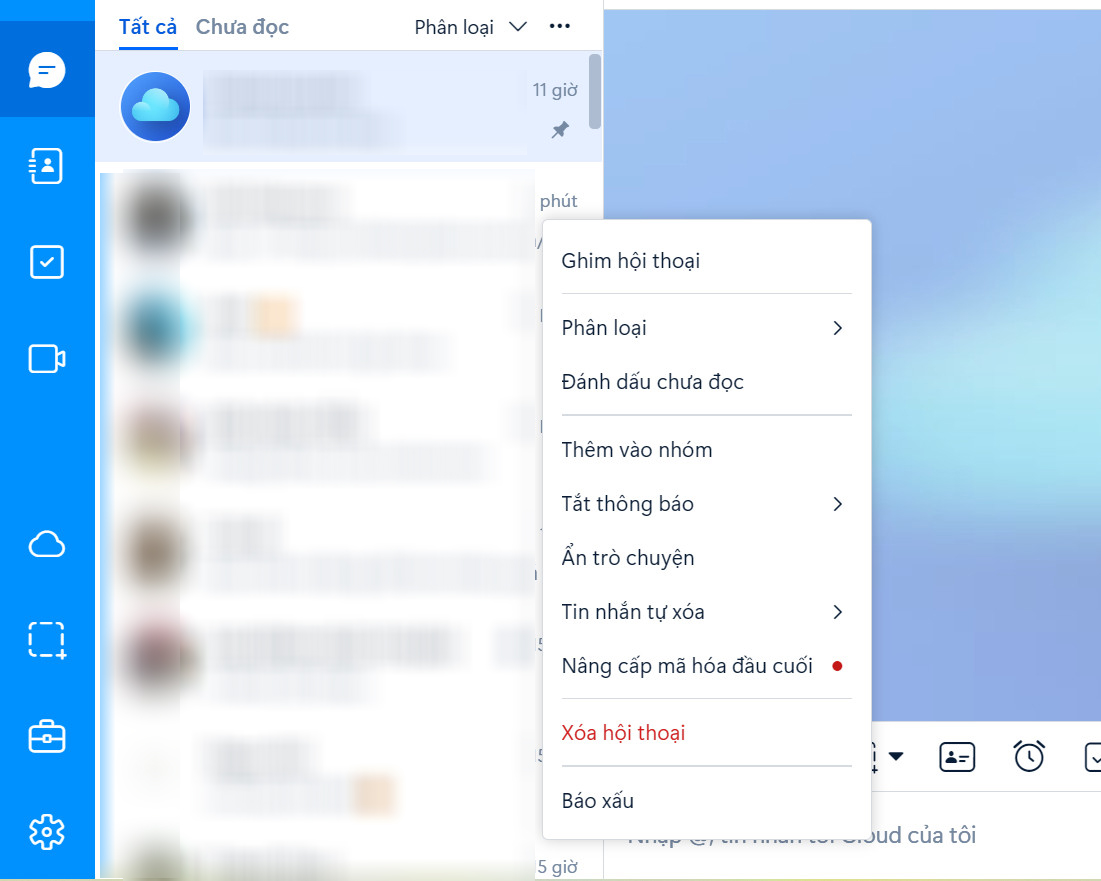
Bước 3: Cách ẩn tin nhắn Zalo: Tại dấu 3 chấm hiển thị → Bạn click vào → Chọn “Ẩn trò chuyện”
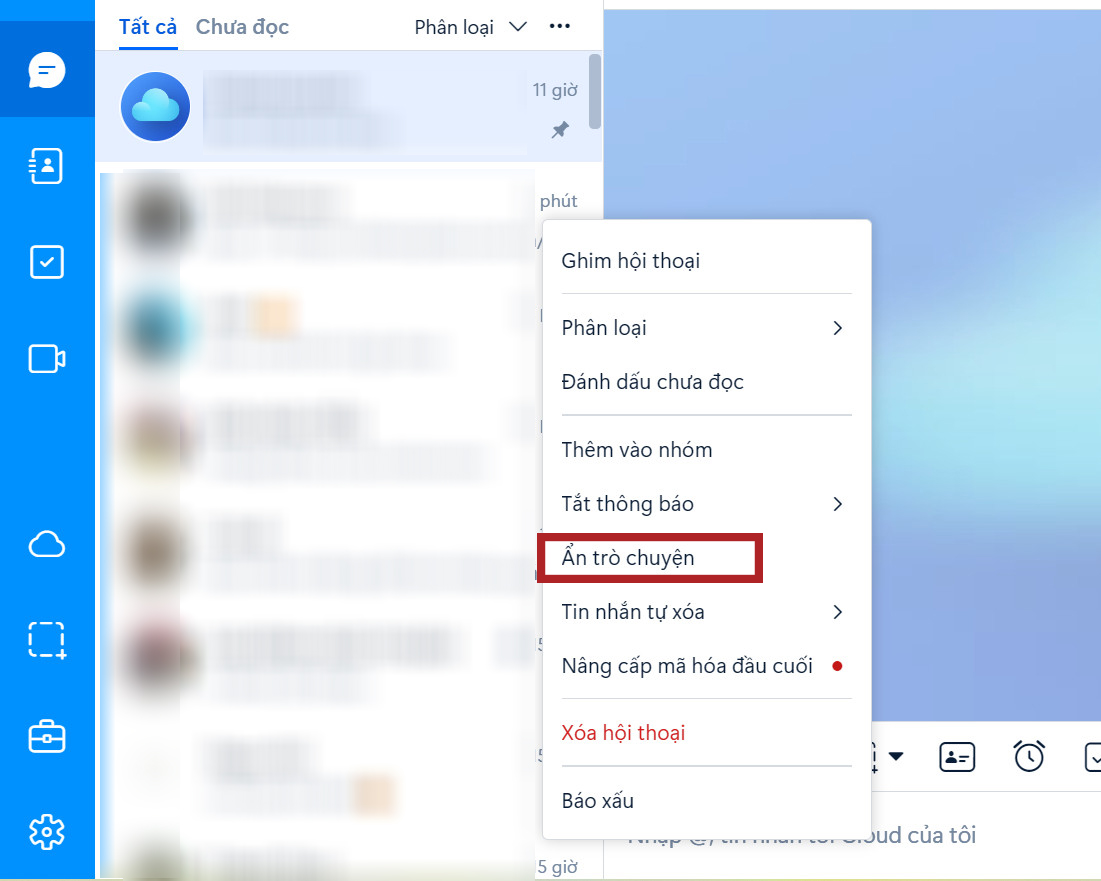
Bước 4: Cách ẩn tin nhắn Zalo: Khi này, Zalo sẽ yêu cầu bạn đặt mã Pin, khi này, bạn hãy chọn dãy 4 số dễ nhớ → Xác nhận lại 1 lần nữa và hoàn thành
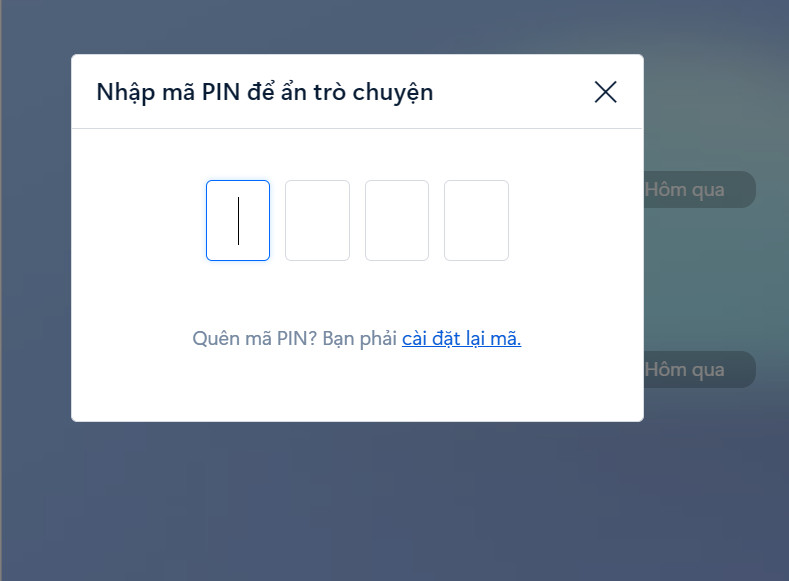
Bước 5: Zalo sẽ hiện lên hộp thông báo cách ẩn tin nhắn Zalo của bạn đã thành công. Và từ giờ, bạn có thể yên tâm cuộc trò chuyện của bạn sẽ không xuất hiện tại danh sách tin nhắn nữa.
- Cách 2: Cách ẩn tin nhắn Zalo
Cách ẩn tin nhắn Zalo này thì đơn giản hơn, bạn hãy làm theo các bước sau:
Bước 1: Mở ứng dụng Zalo trên điện thoại của bạn → Bấm vào cuộc trò chuyện mà bạn cần ẩn
Bước 2: Tại biểu tượng dấu  → Bạn click vào đó → Kéo xuống dưới sẽ thấy mục “ẩn trò chuyện”
→ Bạn click vào đó → Kéo xuống dưới sẽ thấy mục “ẩn trò chuyện”
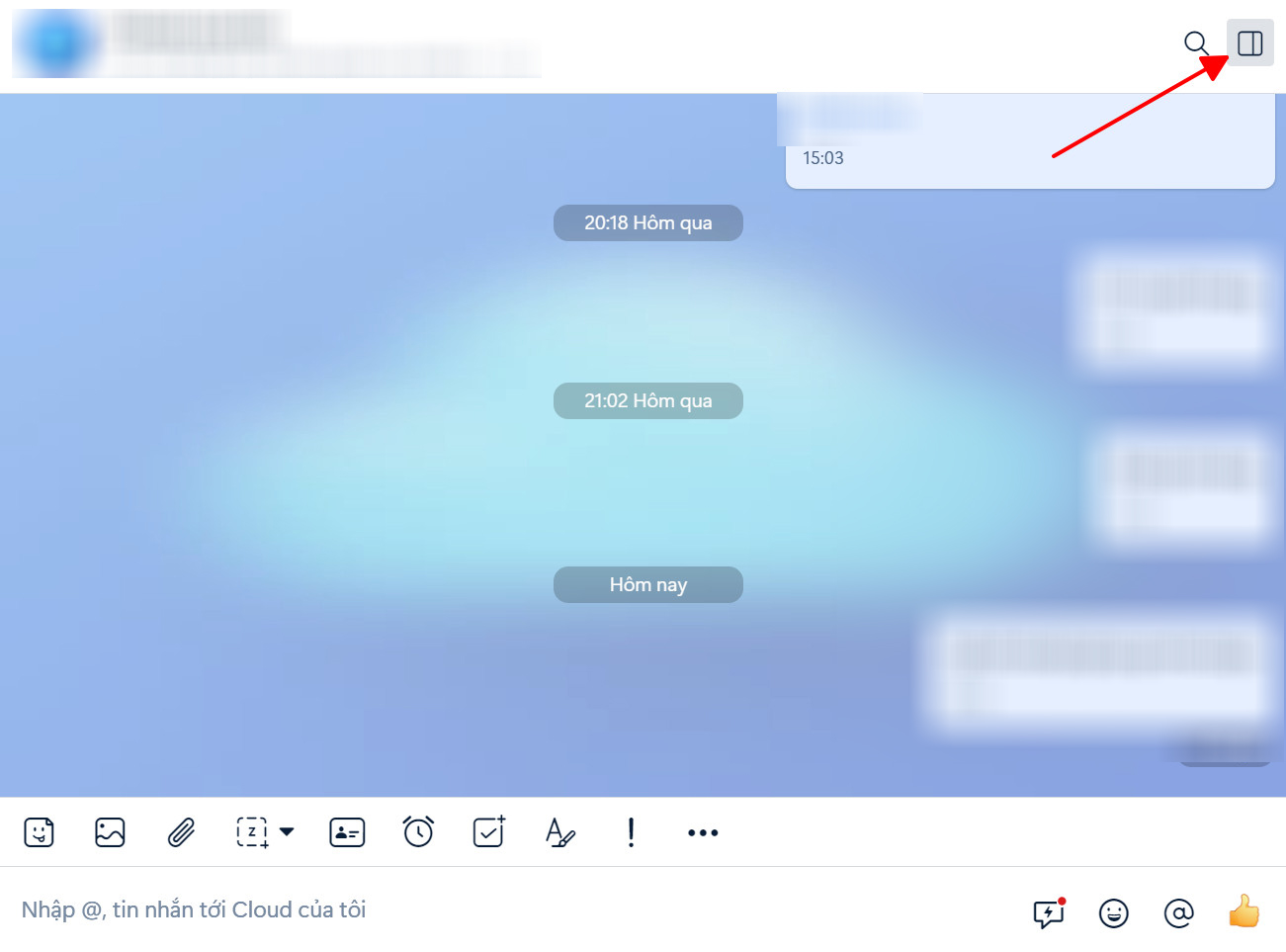
Chọn biểu tượng  Bấm chọn "Ẩn trò chuyện"
Bấm chọn "Ẩn trò chuyện"
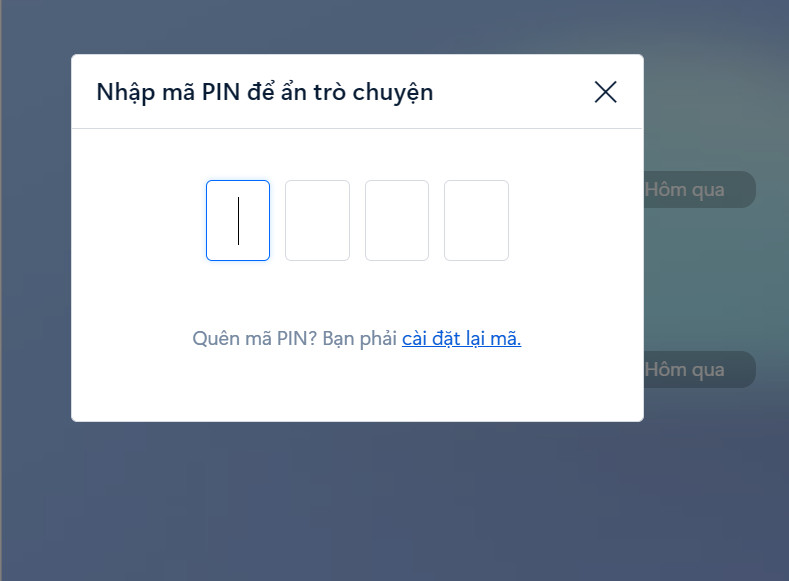
Cài mã pin cho cuộc trò chuyện
2. Cách tìm tin nhắn ẩn trên Zalo
Để tìm tin nhắn Zalo đã ẩn đi, bạn hãy làm như sau:
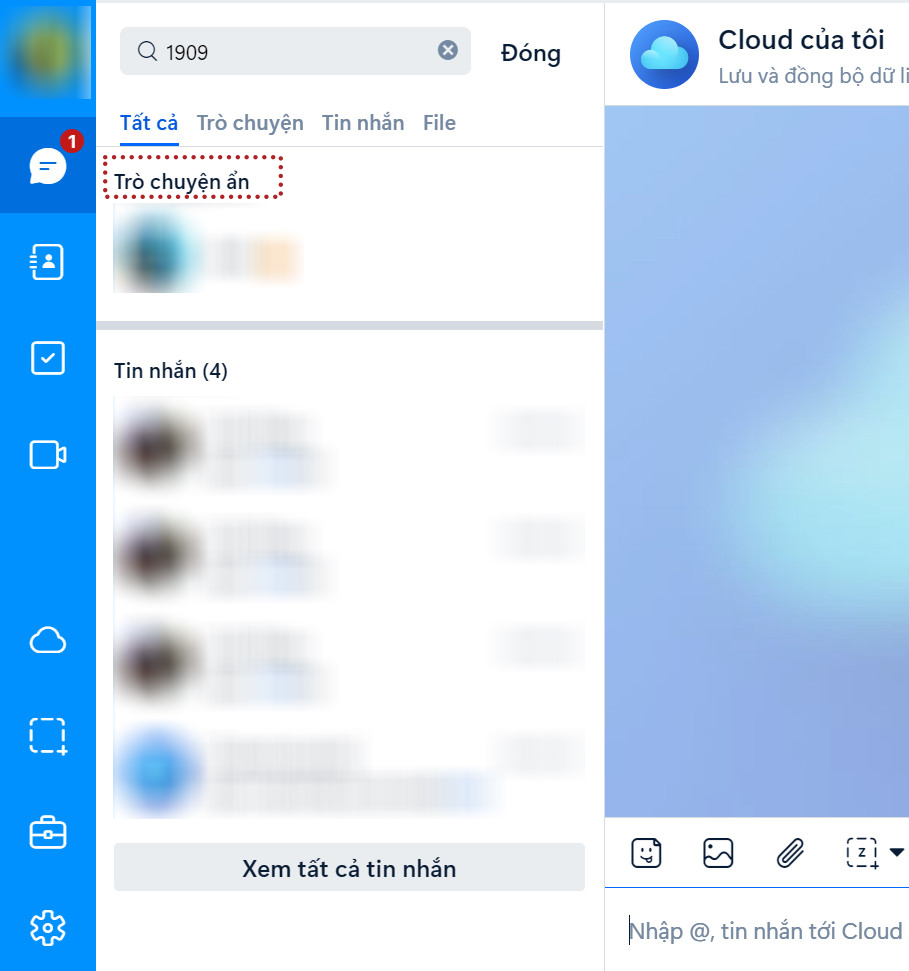
Bước 1: Mở ứng dụng Zalo trên điện thoại của bạn → Click vào biểu tượng “tìm kiếm”
Bước 2: Hãy nhập "tên tài khoản" hoặc "mã pin" của cuộc trò chuyện mà bạn đã thiết lập (trong hướng dẫn cách ẩn tin nhắn Zalo đã đề cập tới).
Khi nhập đúng, Zalo sẽ lập tức gợi ý ngay cho bạn danh bạ - người mà bạn đã ẩn trò chuyện. Bạn chỉ cần mở ra và nói chuyện như bình thường, đối phương cũng không biết được cuộc trò chuyện giữa họ và bạn đang bị ẩn đi.
3. Cách ẩn tin nhắn trên zalo - Cách bỏ ẩn tin nhắn Zalo
Với cách bỏ ẩn tin nhắn Zalo, bạn sẽ làm như sau:
Bước 1: Mở ứng dụng Zalo trên điện thoại của bạn → Nhập mã pin để tìm kiếm cuộc trò chuyện bạn đã ẩn → Bấm vào cuộc trò chuyện đó
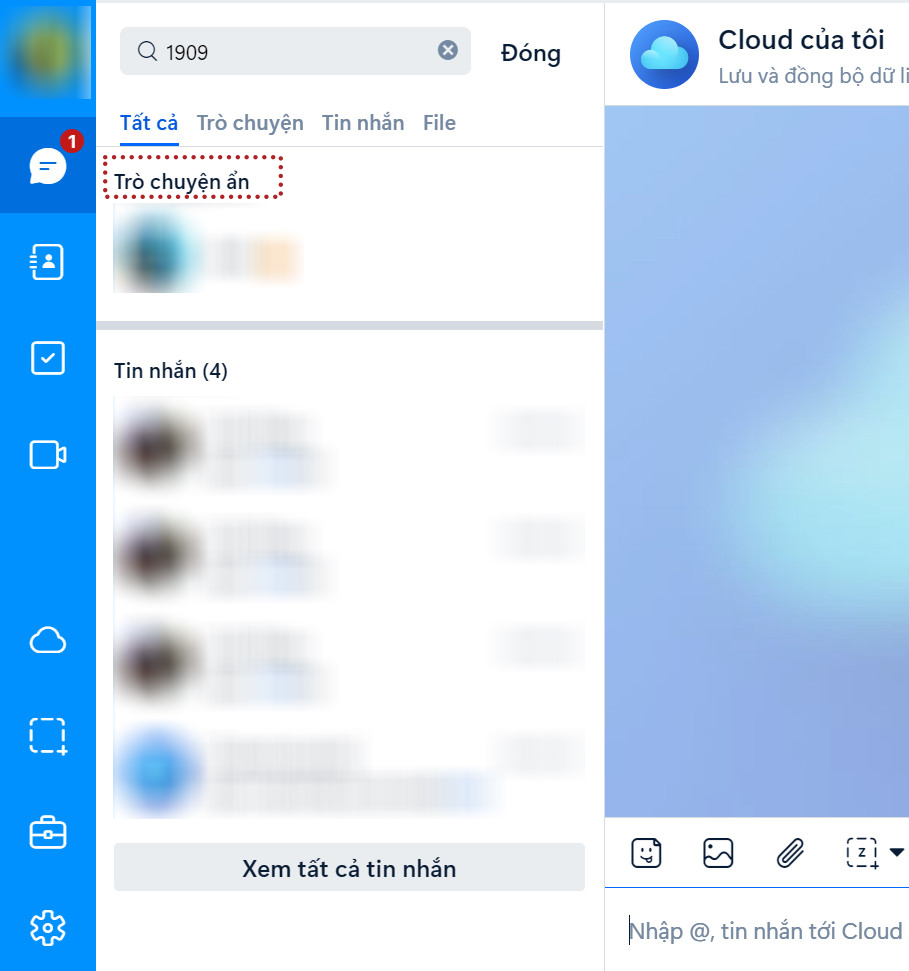
Bước 2: Tại biểu tượng  → Bạn click vào đó → Kéo xuống dưới sẽ thấy mục “Bỏ ẩn trò chuyện”
→ Bạn click vào đó → Kéo xuống dưới sẽ thấy mục “Bỏ ẩn trò chuyện”
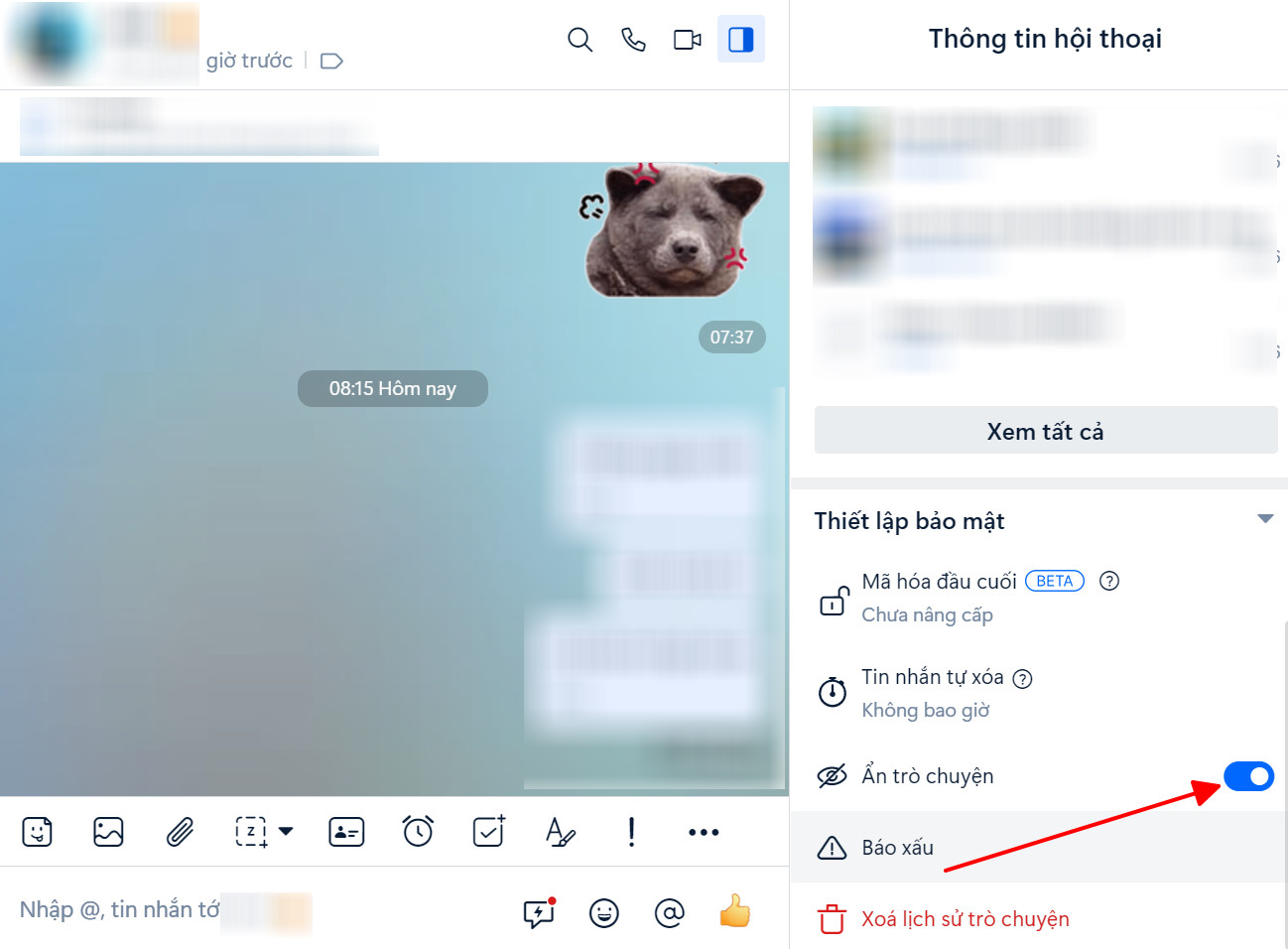
Bước 3: Zalo sẽ yêu cầu bạn xác nhận lại 1 lần xem bạn có thực sự muốn bỏ ẩn tin nhắn Zalo tài khoản này hay không, nếu đã chắc chắn, bạn hãy click vào “hiện”.
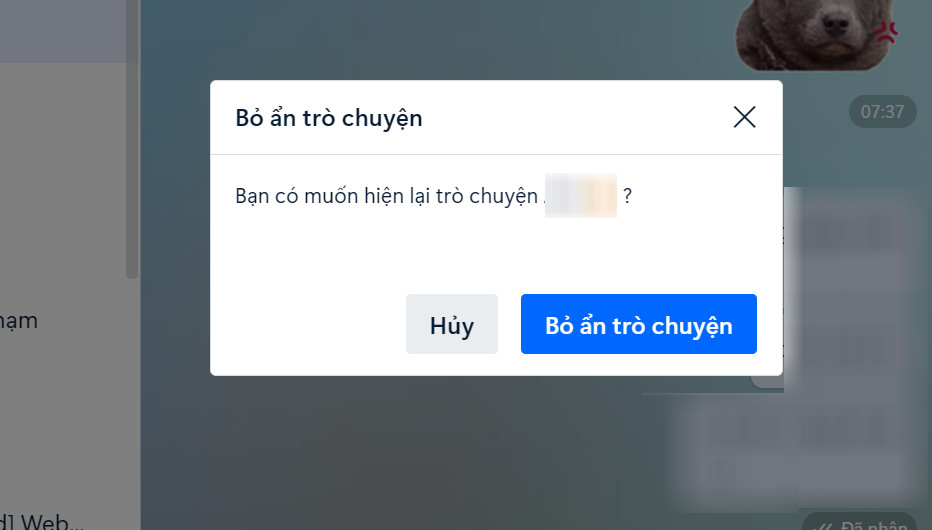
4. Quên mã Pin cuộc hội thoại thì phải làm sao?
Cũng không ít trường hợp, áp dụng cách ẩn tin nhắn Zalo xong quên mất mã Pin. Đừng lo, bạn vẫn tìm được cuộc trò chuyện đó, chỉ cần với các bước sau:
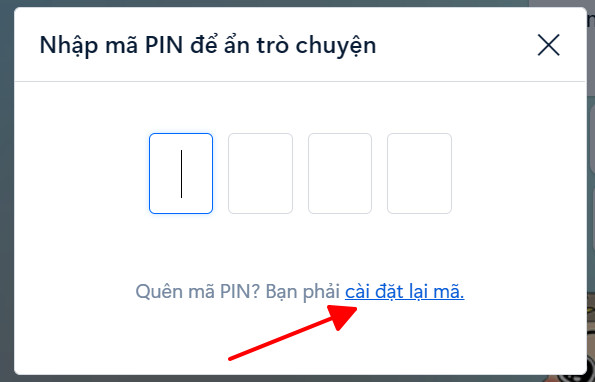
Bước 1: Mở ứng dụng Zalo trên điện thoại của bạn → Tìm kiếm tên danh bạ mà bạn đã ẩn → Bấm vào cuộc trò chuyện đó
Bước 2: Tại bước nhập mã pin → Click vào dòng chữ “cài đặt lại mã”
Trên đây là tổng hợp các cách ẩn tin nhắn Zalo, tìm và mở tin nhắn Zalo cũng như cách xử lý khi quên mã Pin mở tin nhắn. Đừng bỏ lỡ tính năng thú vị cũng như những mẹo hay khi sử dụng Zalo nhé, chúc các bạn thành công.

